情報番号:720142 【更新日:2013.01.30】
レグザタブレットに登録したGoogleアカウントを解除する方法
| 対応機種 | REGZA Tablet AT500/26F REGZA Tablet AT500/36F REGZA Tablet AT500/46F REGZA Tablet AT570/36F REGZA Tablet AT570/46F REGZA Tablet AT700/35D REGZA Tablet AT700/46F REGZA Tablet AT830/T6F |
|---|---|
| プラットフォーム | Android(TM)4.0 |
| カテゴリ | Googleサービス |
回答・対処方法
はじめに
レグザタブレットに登録したGoogleアカウントを解除する方法を説明します。
- Googleアカウントとは?
Googleの各サービスを利用する際に必要な、ユーザー名とパスワードの組み合わせです。
レグザタブレットで「Google Play(TM)ストア」や「Gmail(TM)」などのサービスを利用する場合に、Googleアカウントの登録が必要です。
【注意】
※以下の操作を行なうと、Googleの各サービスの設定が消えます。(再度登録し直すと設定が戻ります。)
操作手順
- ホーム画面右上の[アプリ]アイコンをタップします。
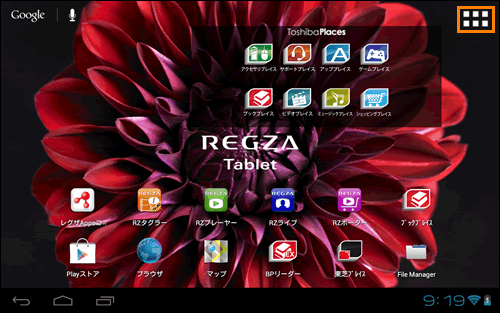 (図1)
(図1)
- 「アプリ」画面が表示されます。[設定]アイコンをタップします。
※一覧に[設定]アイコンが表示されていない場合は、左右にフリック(画面に指を置き、時間をおかずに画面を軽くはらう)して、画面を切り替えてください。
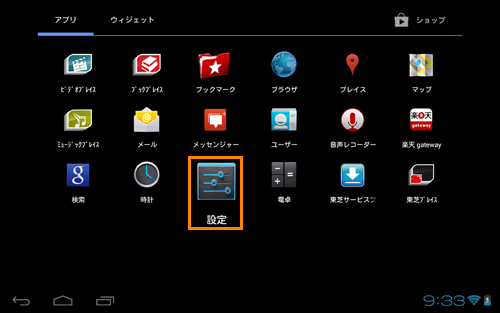 (図2)
(図2)
- 「設定」画面が表示されます。左画面の[アカウントと同期]をタップし、続けて右画面から登録を解除したいアカウントをタップして選択します。
※[アカウントと同期]が表示されていない場合は、左画面の項目一覧に指を置き、時間をおかずに、上になぞって(スライドして)スクロールします。
※ここでは[xxxxx@gmail.com]の登録を解除します。
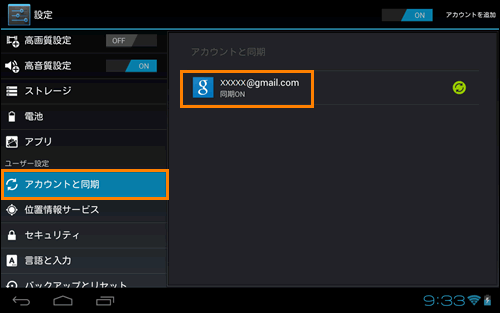 (図3)
(図3)
- 選択したアカウントの設定画面が表示されます。画面右上の[サブメニュー]アイコン(
 )をタップし、[アカウントを削除]をタップします。
)をタップし、[アカウントを削除]をタップします。
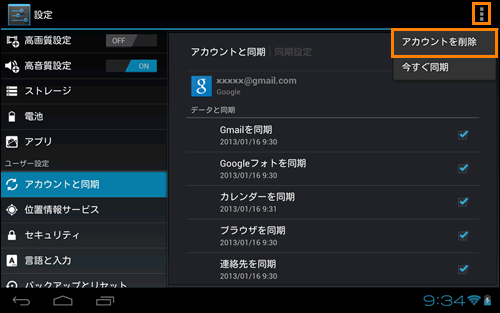 (図4)
(図4)
- ”アカウントを削除しますか?”メッセージ画面が表示されます。[アカウントを削除]をタップします。
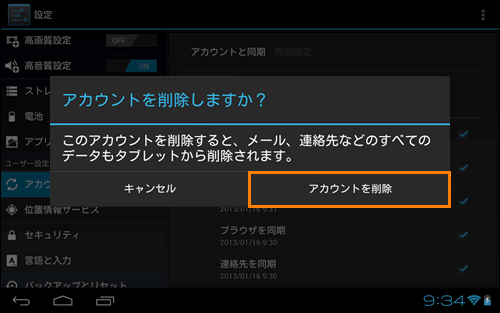 (図5)
(図5)
- アカウントの一覧に戻ります。選択したアカウントが削除されていることを確認してください。
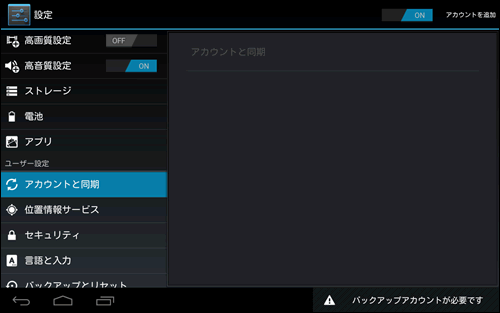 (図6)
(図6)
操作は以上です。
関連情報
- Googleアカウントを再度登録する場合は、以下のリンクを参照してください。
[720140:既存のGoogleアカウントをレグザタブレットに登録する方法(設定画面から)]
[720141:既存のGoogleアカウントをレグザタブレットに登録する方法(Google Playから)]
- 新規のGoogleアカウントを登録する場合は、以下のリンクを参照してください。
[720138:Googleアカウントを新規に取得してレグザタブレットに登録する方法(設定画面から)]
[720139:Googleアカウントを新規に取得してレグザタブレットに登録する方法(Google Playから)]
以上
